Wyostrzanie obrazów może sprawić, że nasze zdjęcia będą wyraźniejsze i bardziej żywe, dlatego jest to idealne rozwiązanie. Ulepszanie zdjęć stało się szybsze i bezpłatne dzięki zaawansowanym cyfrowym narzędziom internetowym. Istnieje już wiele przyjaznych dla użytkownika narzędzi online, które upraszczają proces i zapewniają profesjonalny wygląd za pomocą kilku kliknięć.
W tym artykule przedstawimy 5 narzędzi online, które pomogą Ci: wyostrzyć obrazy. Ocenimy, czy możemy ich użyć do wyostrzania obrazów online, bezpłatnie lub bez znaku wodnego, i pokażemy, jak z nich korzystać.
Porównanie narzędzi do wyostrzania obrazów online
- AVAide skalowanie obrazu
- Narzędzia sosnowe
- Wyostrzenie obrazu – bezpłatne narzędzie online
- Media.io
- Ekskluzywne.media
| online | Bezpłatny | Bez znaku wodnego | Z AI | 8x ekskluzywny | Jakość | Porównanie synchronizacji | Prędkość |
| tak | tak | tak | tak | tak | Wysoka | tak | Szybko |
| tak | tak | tak | Nie | Nie | Niski | Nie | Szybko |
| tak | tak | tak | Nie | Nie | Średni | Nie | Szybko |
| tak | tak | tak | tak | Nie | Niski | Nie | Średni |
| tak | tak | tak | tak | Nie | Średni | Nie | Wolny |
1. Skaler obrazu AVAide [Online]
AVAide skalowanie obrazu jest powiązany z technologią AI, która pomaga wyostrzać obrazy za pomocą skalowania. W przeciwieństwie do innych narzędzi online, ta aplikacja jest łatwa w użyciu i świetnie przetwarza obrazy, a Ty możesz wyostrzać obrazy online za darmo bez znaku wodnego za pomocą AVAide Image Upscaler. Dostępność w każdej przeglądarce sprawia, że ta aplikacja jest przyjazna dla sieci.
Oprócz tego obsługuje również wiele popularnych formatów obrazów, dzięki czemu proces przesyłania jest szybki bez konieczności konwersji przed wyostrzeniem. Dowiedz się, jak to działa, postępując zgodnie z przewodnikiem w tej części poniżej.
Krok 1Najpierw otwórz nową kartę w swojej ulubionej przeglądarce i wyszukaj jej oficjalną stronę internetową. Następnie kliknij link do produktu AVAide, a zostaniesz przekierowany do upscalera online. Kliknij Wybierz zdjęcie aby otworzyć bibliotekę i przesłać zdjęcie, które chcesz wyostrzyć.
Krok 2Po drugie, kliknij poziom powiększenia powyżej, aby użyć opcji skalowania. Możesz wypróbować dostępne opcje przed ich wyeksportowaniem na później.
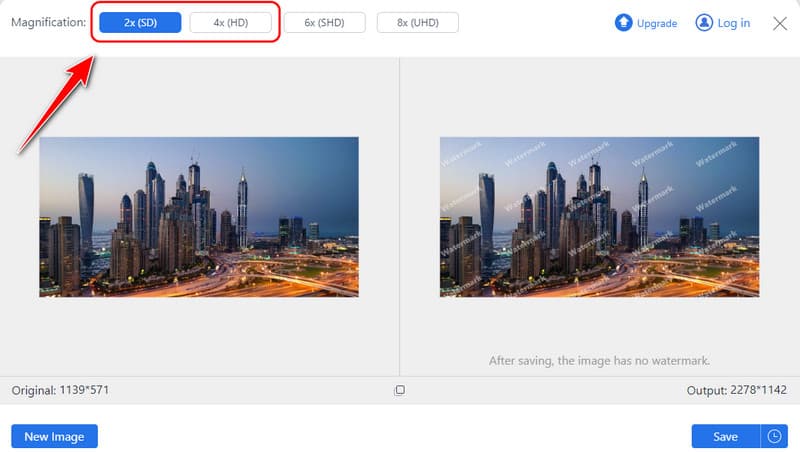
Krok 3Po zakończeniu przetwarzania i wybraniu opcji, którą chcesz użyć, kliknij Zapisać aby pobrać na swoje urządzenie przeskalowaną wersję obrazu.
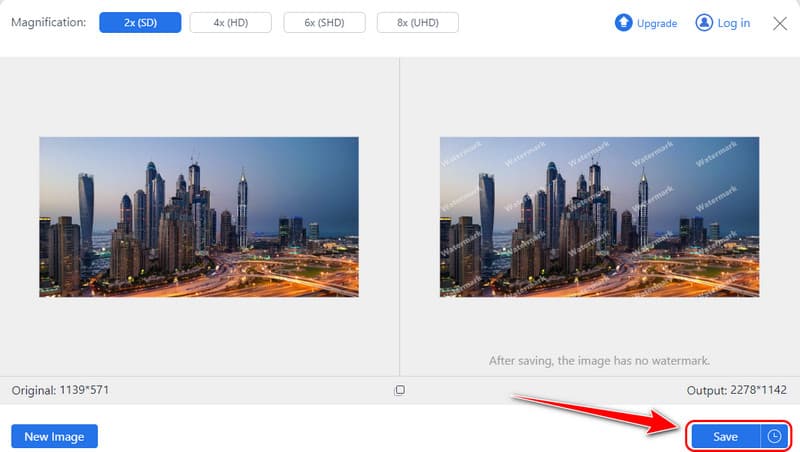
Uwaga: Przed pobraniem wyostrzonego obrazu możesz najechać kursorem na obraz, aby włączyć lupę i wykonać porównanie synchronizacji, co pomoże Ci wybrać najodpowiedniejsze powiększenie.
2. PineTools [Internet]
Narzędzia sosnowe zapewnia najprostsze i najbardziej precyzyjne narzędzie do obróbki obrazów online na rynku, a do tego jest bezpłatne.
Podobnie jak cały interfejs PineTools, ostrość można ustawić z dokładnością do punktu dzięki prostym suwakom bez rozpraszających elementów. Idealny do szybkich poprawek, ma dwie opcje, pozwalając użytkownikowi kontrolować, ile wyostrzenia należy wykonać i gdzie dokładnie wskazać te szczegóły na obrazie.
Poza tym PineTools nie wymaga rejestracji i obsługuje wiele formatów plików graficznych. Jednak ostateczna jakość obrazu nie jest niezadowalająca, ponieważ zamiast poprawiać jakość obrazu, wykonuje jedynie poprawę krawędzi. W każdym razie jest to łatwe i proste w użyciu narzędzie do wyostrzania obrazów online za darmo. Jeśli wolisz wysoką jakość od wygody, możesz spróbować wyostrzanie obrazów za pomocą Photoshopa.
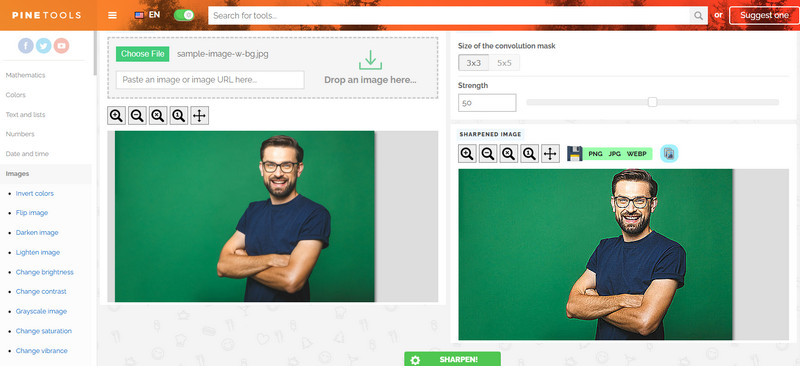
Krok 1Przejdź do PineTools i znajdź jego obraz Sharpen Image Online.
Krok 2Kliknij Wybierz plik aby przesłać obraz tutaj i edytować dostępne opcje według swoich potrzeb.
Krok 3Następnie kliknij Wyostrzyć.
3. Wyostrzenie obrazu [Online]
Aplikacja o nazwie Wyostrzenie obrazu - bezpłatne narzędzie online robi dokładnie to, co sugeruje jego nazwa: wyostrza obrazy online za darmo. Posiada wydajny interfejs, który może dokonać wszystkich niezbędnych regulacji wyostrzania obrazu za pomocą odpowiednich suwaków i robi to dość szybko dla nowicjuszy. Darmowe narzędzie może obsługiwać kilka formatów obrazu, dzięki czemu jest przydatne do wszystkich form zdjęć i łatwe w użyciu. Zaprojektowane do drobnej poprawy zdjęć, Sharpen Image – Free Online Tool jest odpowiednie dla użytkowników, którzy preferują proste i skuteczne narzędzie do wyostrzania.
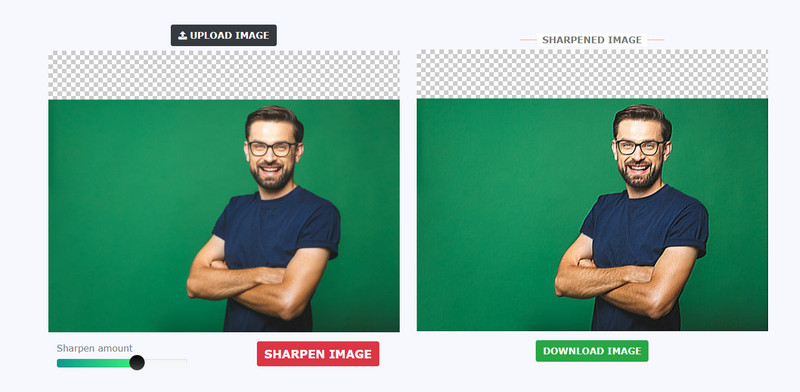
Krok 1Przejdź do głównej strony tego narzędzia do wyostrzania obrazu i kliknij Załaduj obrazek aby zaimportować zdjęcie.
Krok 2Przesuń suwak opcji Wyostrzanie, aby zastosować żądaną ilość, i kliknij Wyostrz obraz.
Krok 3Następnie kliknij Pobierz obraz aby uzyskać końcowy wynik.
4. Media.io [Internet]
Media.io to narzędzie internetowe, które oferuje opcję poprawy obrazu i pomaga tym, którzy nie chcą niczego pobierać. Automatyczny efekt rozmycia, obsługiwany przez zastosowanie sztucznej inteligencji, poprawia ostrość i szczegółowość narzędzia. Media.io obsługuje również wiele formatów plików; na przykład użytkownik może przesyłać różne typy plików jednocześnie i analizować je wszystkie za pomocą programu jednocześnie, co jest szczególnie cenne dla użytkowników, którzy pracują z wieloma plikami jednocześnie. Dzięki Media.io użytkownicy mogą poprawić jakość obrazu bez wkładania dużego wysiłku w udostępnianie na platformach mediów społecznościowych lub drukowanie, ponieważ sztuczna inteligencja wyostrza obsługiwany obraz.
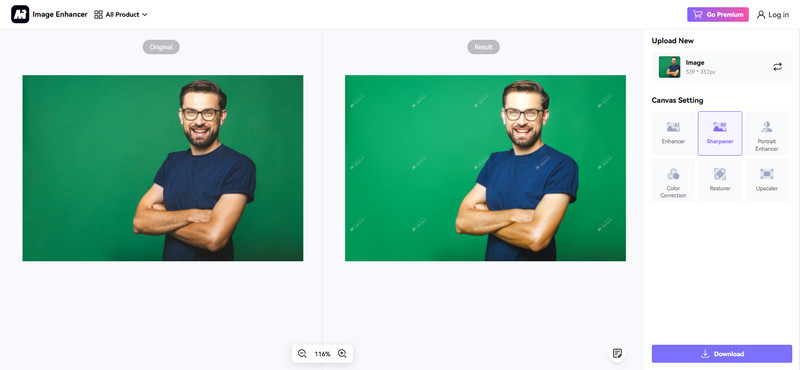
Krok 1Otwórz Media.io i przejdź do Image Sharpener. Następnie kliknij Odmaż obraz online aby otworzyć nową stronę dla wzmacniacza. Kliknij Załaduj obrazek aby dodać obraz, który chcesz wyostrzyć.
Krok 2Po zakończeniu przesyłania kliknij Przyrząd do ostrzenia z ustawień płótna, a do obrazu zostanie zastosowana automatyczna temperówka.
Krok 3Następnie kliknij Ściągnij aby uzyskać wyostrzony obraz.
5. Upscale.media [Online]
Ekskluzywne.media to elegancka aplikacja internetowa opracowana specjalnie do ulepszania i powiększania obrazu w oparciu o głębokie uczenie. Użytkownik może wprowadzić obraz, a Upscale. Media stosuje następnie inteligentny algorytm wyostrzania i skalowania w celu optymalizacji. Jest ona również przydatna dla użytkowników, którzy chcą uzyskać obrazy o lepszej jakości niż te, które są zwykle dostępne, na przykład do prezentacji biznesowych lub portfolio. W rezultacie Upscale. Media specjalizuje się w szczegółach i zwraca dużą uwagę na jakość, dzięki czemu nawet obrazy o niskiej rozdzielczości stają się wyraźne i ostre, aby wyglądać, jakby zostały edytowane przez profesjonalistę.
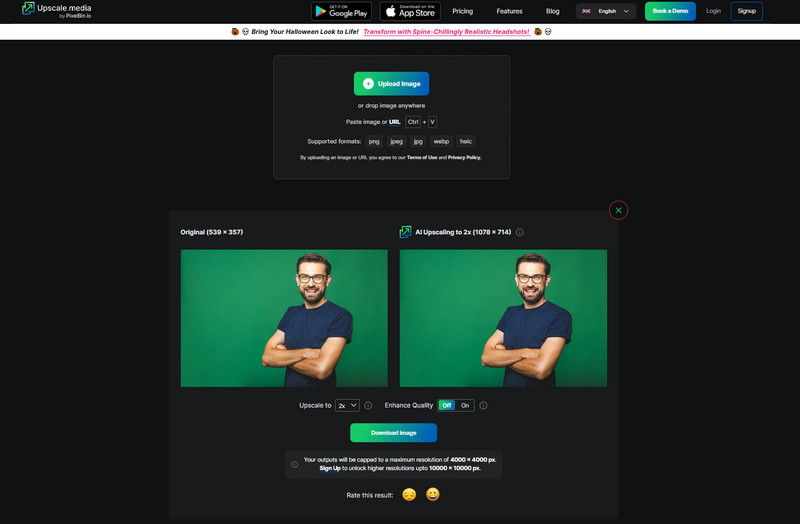
Krok 1Odwiedź oficjalną stronę internetową i kliknij Załaduj obrazek aby dodać tutaj zdjęcie, które chcesz edytować.
Krok 2Następnie kliknij rozwijana lista przycisk, aby wybrać poziom skalowania, który chcesz zastosować do obrazu. Jeśli chcesz go jeszcze bardziej ulepszyć, zaznacz NA przycisk.
Krok 3Aby przetworzyć obraz, kliknij Pobierz obrazi otrzymasz je natychmiast.
Jak oceniasz narzędzia, które wyostrzanie zdjęć online? Możesz szybko sprawdzić tabelę, którą stworzyliśmy w pierwszej części. Zobacz, czy możesz pobrać obrazy za darmo bez znaku wodnego, to podstawa. Po drugie, powinieneś również skupić się na szybkości procesu i jakości obrazu. Ponadto, jeśli narzędzie pozwala wyostrzyć obrazy za pomocą różnych powiększeń i porównać jakość przed i po, to narzędzie jest bardziej godne zaufania.

Skalowanie obrazu
Nasza technologia AI automatycznie poprawi jakość Twoich zdjęć, usunie szumy i naprawi rozmazane obrazy online.
SPRÓBUJ TERAZ



